win11 请联系网络管理员或 Win11安装后设备无法上网怎么办
Win11作为最新的操作系统版本,引起了广泛的关注和期待,有些用户在安装完Win11后却遇到了设备无法上网的问题。如果你也遇到了这个困扰,不要慌张可以尝试联系网络管理员或者采取一些解决方法来解决这个问题。在接下来的文章中,我们将为大家提供一些解决设备无法上网问题的有效方法。不管是初次安装Win11还是升级之后出现网络问题,我们都将为你提供帮助和指导。让我们一起来探索解决这个问题的方法吧!
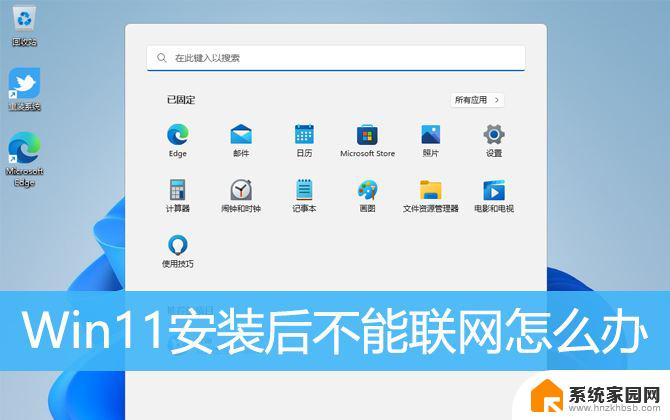
1、首先,按键盘上的【 Win + X 】组合键,或右键点击任务栏上的【Windows开始图标】,在打开的菜单项中,选择【终端(管理员)】;

2、管理员: Windows PowerShell 窗口,输入并按回车执行【netsh winsock reset】命令;
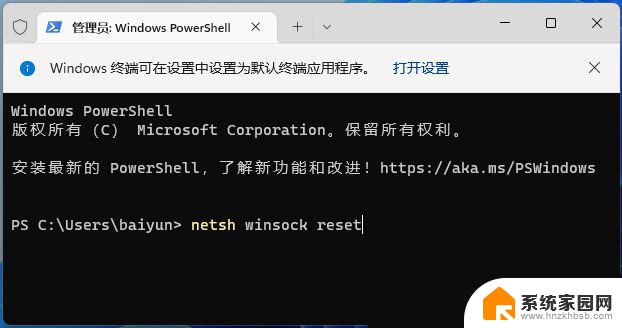
3、命令执行成功,会提示【成功地重置 Winsock 目录。你必须重新启动计算机才能完成重置】;

1、打开运行(Win+R),输入【cmd】命令,按确定或回车,打开命令提示符窗口;
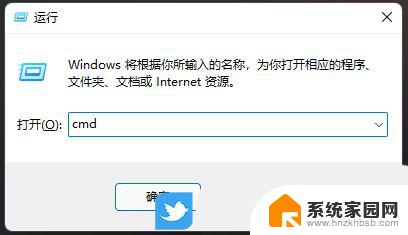
2、命令提示符窗口中,输入并按回车执行【ipconfig /flushdns】命令,成功就会提示:已成功刷新 DNS 解析缓存;

3、DNS缓存信息清空之后,再次输入命令来检查;
ipconfig /displaydns显示 DNS 解析程序缓存的内容 ipconfig /flushdns清除 DNS 解析程序缓存 ipconfig /renew更新指定适配器的 IPv4 地址 ipconfig /registerdns刷新所有 DHCP 租用并重新注册 DNS 名称
4、如果在执行【ipconfig /flushdns】命令的时候,提示无法刷新 DNS 解析缓存:执行期间,函数出了问题,一般是本地的 DNS Client 服务没有正常启动导致的。运行中,打开服务(services.msc),找到名称为【DNS Client】的服务,重新启动即可;

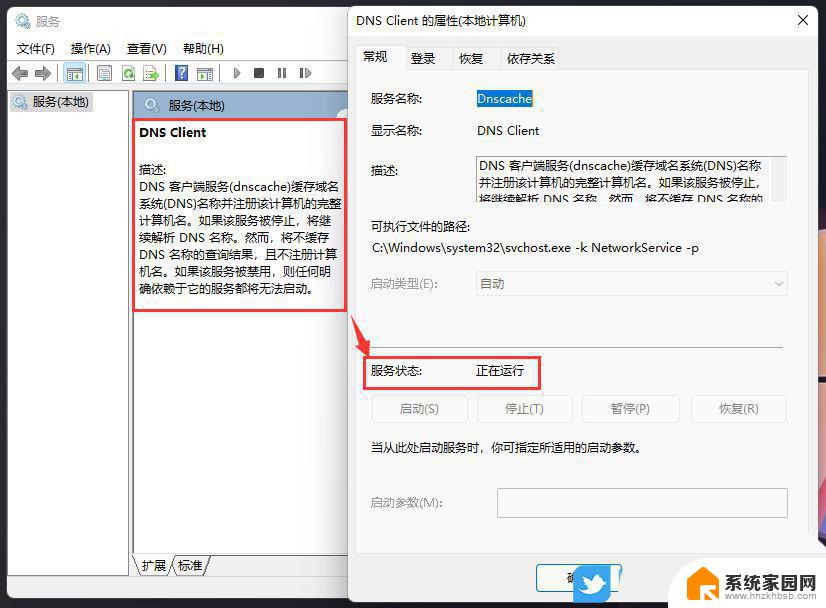
1、按【Win + S】组合键,或点击任务栏上的【搜索】。Windows 搜索中,搜索框中输入【设备管理器】,然后点击【打开】系统给出的最佳匹配设备管理器控制面板;
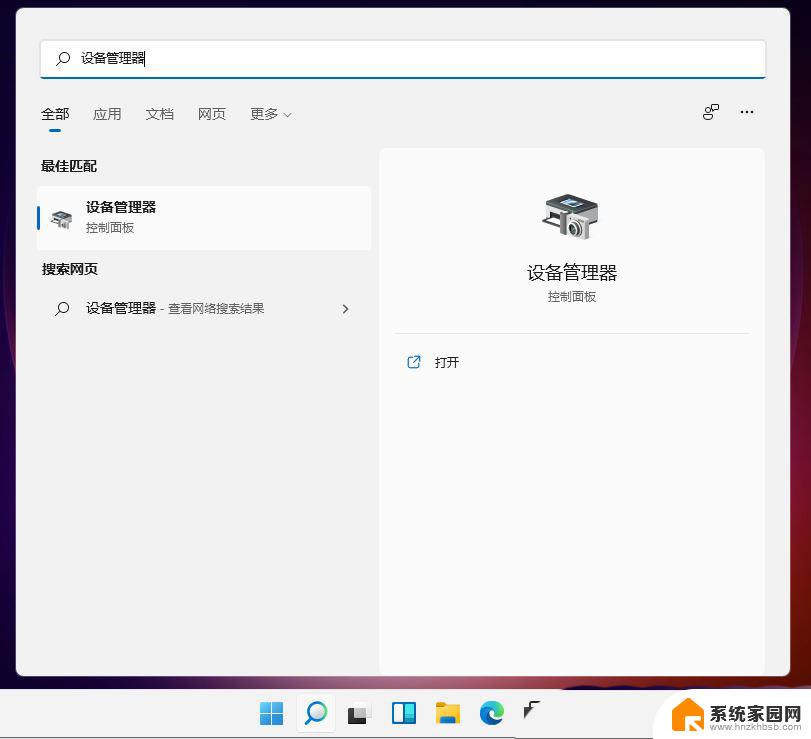
2、设备管理器窗口,找到并点击展开【网络适配器】;
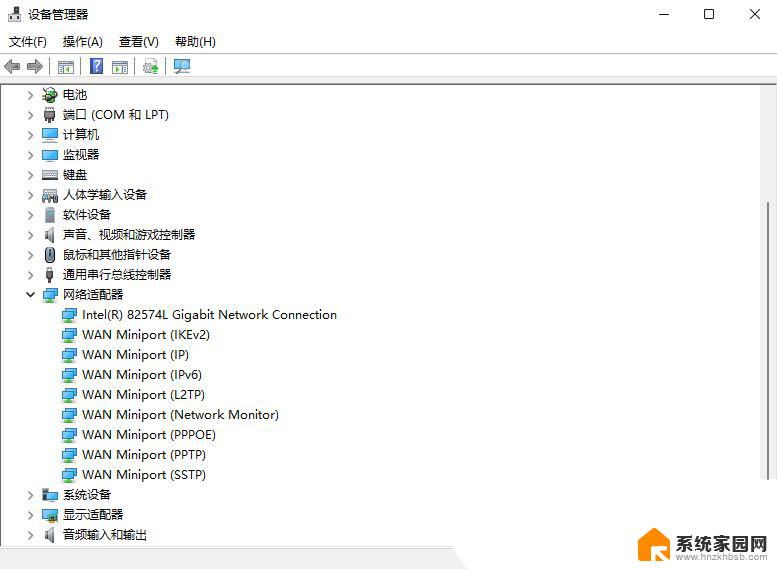
3、右键点击网络适配器下的【网卡驱动】,在打开的菜单项中,选择【更新驱动程序】;
注:如果未安装网卡驱动或网卡驱动有问题,会显示黄色感叹号
以上就是Win11的全部内容,请联系网络管理员以获取更多帮助,如果有需要,您可以按照以上步骤进行操作,希望这能对大家有所帮助。
win11 请联系网络管理员或 Win11安装后设备无法上网怎么办相关教程
- win11管理员为什么没有管理员权限 win11管理员权限拒绝怎么办
- win11联系管理员 win11电脑如何打开管理员权限
- win10电脑连上网但是不能上网 Win10连接无线网络后无法访问互联网怎么办
- win10网络登录界面 重装win10后无法上网卡在登录界面怎么办
- win11硬件设备管理器怎么打开 Win11打开设备管理器步骤
- 电脑已联网但是无法上网 Win10系统无法上网但已连接网络怎么办
- win10电脑安装了网络打印机连不上 WIN10网络打印机无法安装怎么办
- win11怎么给与管理员权限 Win11电脑如何打开管理员权限
- 怎么设置win11的网络凭证号 Win11凭证管理器如何保护网络用户名密码
- win11当前用户没有管理员权限 win11管理员权限的开启方法
- 迈入计算加速新时代 第二代AMD Versal Premium系列上新,助力您的计算体验提速
- 如何查看电脑显卡型号及性能信息的方法,详细教程揭秘
- 微软“Microsoft自动填充Chrome扩展”插件12月14日停用,用户需寻找替代方案
- CPU厂商的新一轮较量来了!AMD、英特尔谁将称雄?
- 微软发布Windows 11 2024更新,新型Copilot AI PC功能亮相,助力用户提升工作效率
- CPU选购全攻略:世代差异、核心架构、线程数、超频技巧一网打尽!
微软资讯推荐
- 1 如何查看电脑显卡型号及性能信息的方法,详细教程揭秘
- 2 CPU厂商的新一轮较量来了!AMD、英特尔谁将称雄?
- 3 英伟达发布NVIDIA app正式版 带来统一GPU设置软件,让你轻松管理显卡设置
- 4 详细指南:如何在Windows系统中进行激活– 一步步教你激活Windows系统
- 5 国产显卡摩尔线程筹备上市,国产显卡即将登陆市场
- 6 详细步骤教你如何在Win7系统中进行重装,轻松搞定系统重装
- 7 微软停服后,Linux对俄罗斯“动手”,国产系统关键一战即将开启
- 8 英伟达RTX50系列显卡提前发布,游戏体验将迎来重大提升
- 9 微软网页版和Win11新版Outlook可固定收藏夹功能本月开测
- 10 双11国补优惠力度大,AMD锐龙HX旗舰游戏本5800元起
win10系统推荐
系统教程推荐
- 1 虚拟机怎么u盘启动 虚拟机如何使用自制U盘启动盘进入WIN PE
- 2 惠普打印机可以复印吗 惠普打印机复印功能怎么使用
- 3 whatsapp显示日期不正确 whatapp手机时间不准怎么办
- 4 怎么关掉键盘声音 电脑键盘按键声音怎么调节
- 5 蓝牙耳机通话有电流声如何处理 蓝牙耳机听到电流声怎么处理
- 6 win10和win7怎样共享文件夹 Win10局域网共享问题彻底解决方法
- 7 电脑屏幕发灰 笔记本电脑屏幕颜色调整方法
- 8 win7家庭普通版个性化设置在哪里 Win7家庭版个性化设置找回方法
- 9 win11无法取消pin密码 win11怎么取消登录pin密码
- 10 win11锁屏设置在哪里设置 win11系统锁屏界面设置方法